El siguiente artículo le proporcionará instrucciones detalladas sobre cómo asociar trabajadores a un contrato y cómo cargar la documentación necesaria en la plataforma ZYGHT.
- Diríjase a la siguiente ruta: Menú Principal > Gestión Documental > Empresas Contratistas.

- Utilice los filtros para encontrar el contrato con el que desea trabajar. Una vez ubicado, haga clic en la lupa para acceder al mismo.

- Dentro del contrato, ubique la opción Control de Documentos y ábrala haciendo clic en la flecha izquierda. Esto desplegará las siguientes opciones: Documentos de Grupos de Control, Documentos de la Empresa y Documentos de Trabajadores.
- Seleccione "Documentos de Trabajadores" para acceder a los cargos previamente asignados al contrato. Para agregar un trabajador a un cargo:
- Busque un cargo sin un trabajador asignado y haga clic en el signo verde (+) ubicado a la izquierda.

- Esto desplegará el listado de requisitos asociados al cargo. Luego, en la sección "Acciones", haga clic en el ícono
 "Adjuntar documento".
"Adjuntar documento".
- Ingrese al RUT del trabajador y haga clic en "Buscar".
- Si el trabajador está vigente, su nombre aparecerá en un recuadro verde y se habilitará el botón "Subir nuevo documento".

- Si el trabajador no está vigente, su nombre aparecerá en un recuadro rojo, indicando que el contrato está vencido y aparecerá bloqueado el botón "Subir nuevo documento".
- Si posee un perfil de administrador, consulte el paso 4 del siguiente artículo para reactivarlo: ¿Cómo desactivar usuarios en dotación o trabajadores?

- Si posee un perfil de administrador, consulte el paso 4 del siguiente artículo para reactivarlo: ¿Cómo desactivar usuarios en dotación o trabajadores?
- Si el trabajador no está registrado en ZYGHT, aparecerá un recuadro rojo con el mensaje "Trabajador no encontrado".
- Si posee un perfil de administrador, consulte el siguiente artículo para crearlo: ¿Cómo crear los usuarios 'Dotación' o 'Trabajadores'?

- Si posee un perfil de administrador, consulte el siguiente artículo para crearlo: ¿Cómo crear los usuarios 'Dotación' o 'Trabajadores'?
- Si el trabajador está vigente, su nombre aparecerá en un recuadro verde y se habilitará el botón "Subir nuevo documento".
- Seleccione "Subir nuevo documento" o elija un documento existente para vincularlo al trabajador.

- Haga clic en "Entregar" para completar la vinculación del documento.

- Busque un cargo sin un trabajador asignado y haga clic en el signo verde (+) ubicado a la izquierda.
- Una vez finalizada la vinculación, podrá visualizar la información del trabajador junto con los documentos asociados. Para continuar con la carga de más documentación, utilice la opción "Adjuntar documento" hasta completar todos los requisitos.

Siguiendo estos pasos, podrá asociar trabajadores a contratos y realizar la carga de documentación necesaria en ZYGHT, asegurando una gestión documental eficiente y organizada para cada trabajador.